Før du begynder at programmere i Python, er det vigtigt at installere den nødvendige software på din computer. I denne vejledning viser jeg dig, hvordan du nemt kan installere Python og Anaconda-distributionen på din Windows-computer. Anaconda tilbyder et brugervenligt miljø og indeholder mange nyttige pakker, der vil hjælpe dig med at programmere. Lad os komme i gang!
Vigtigste punkter
- Anaconda tilbyder et stabilt miljø for Python.
- Mere end 400 nyttige Python-pakker er inkluderet i Anaconda.
- Installation af Jupyter Notebook giver dig mulighed for at køre interaktive Python-scripts.
Trin-for-trin vejledning
Først skal du downloade Anaconda. Gå blot til Google-søgemaskinen og søg efter "Anaconda Download". Du vil derefter blive ført til den officielle hjemmeside.
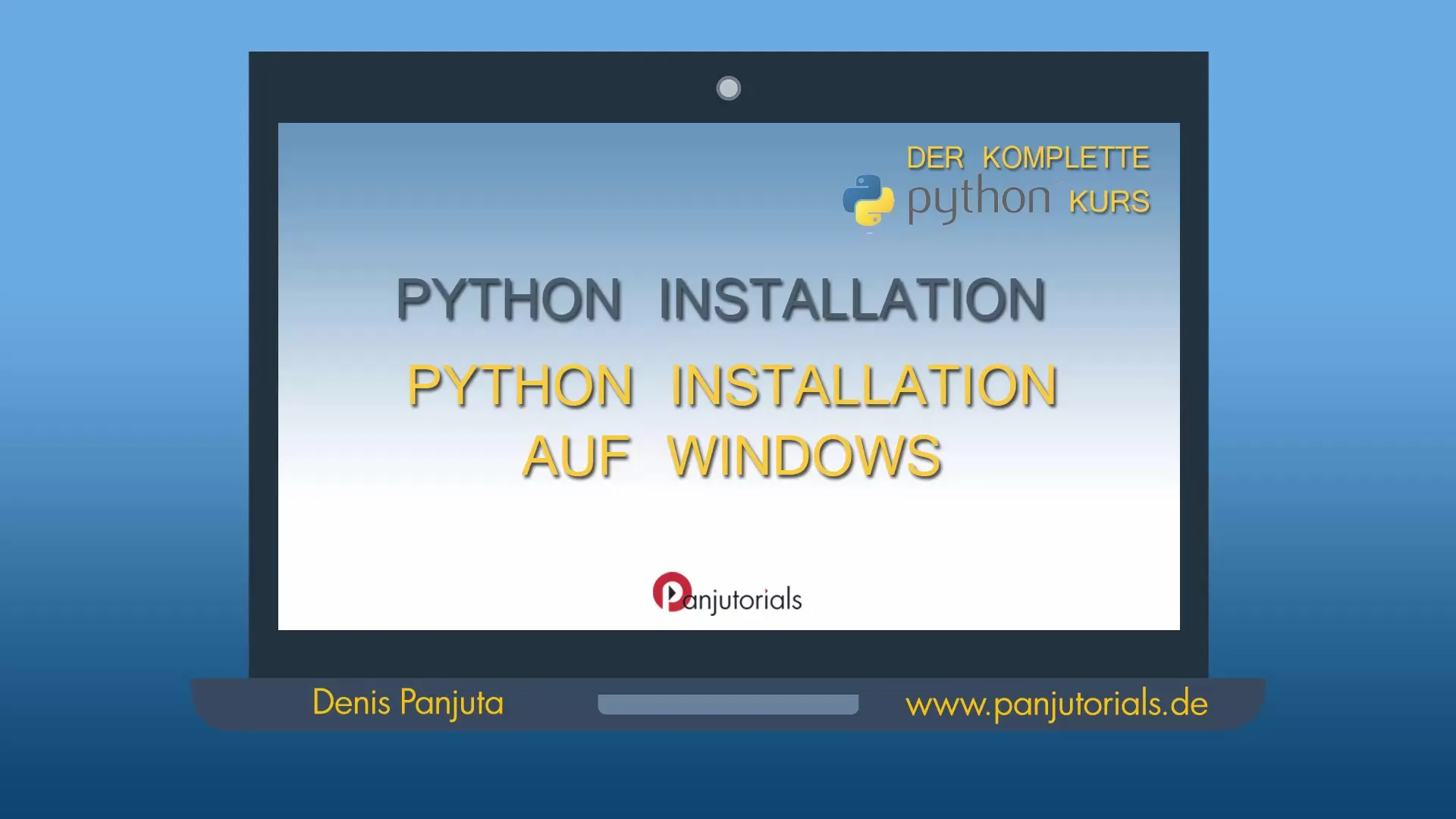
På Anaconda-websitet (continuum.io/downloads) kan du se de tilgængelige versioner. Du kan downloade både Python 2.7 og Python 3.5 her, men vi fokuserer på Python 3.5, da det er den mere aktuelle og understøttede version.
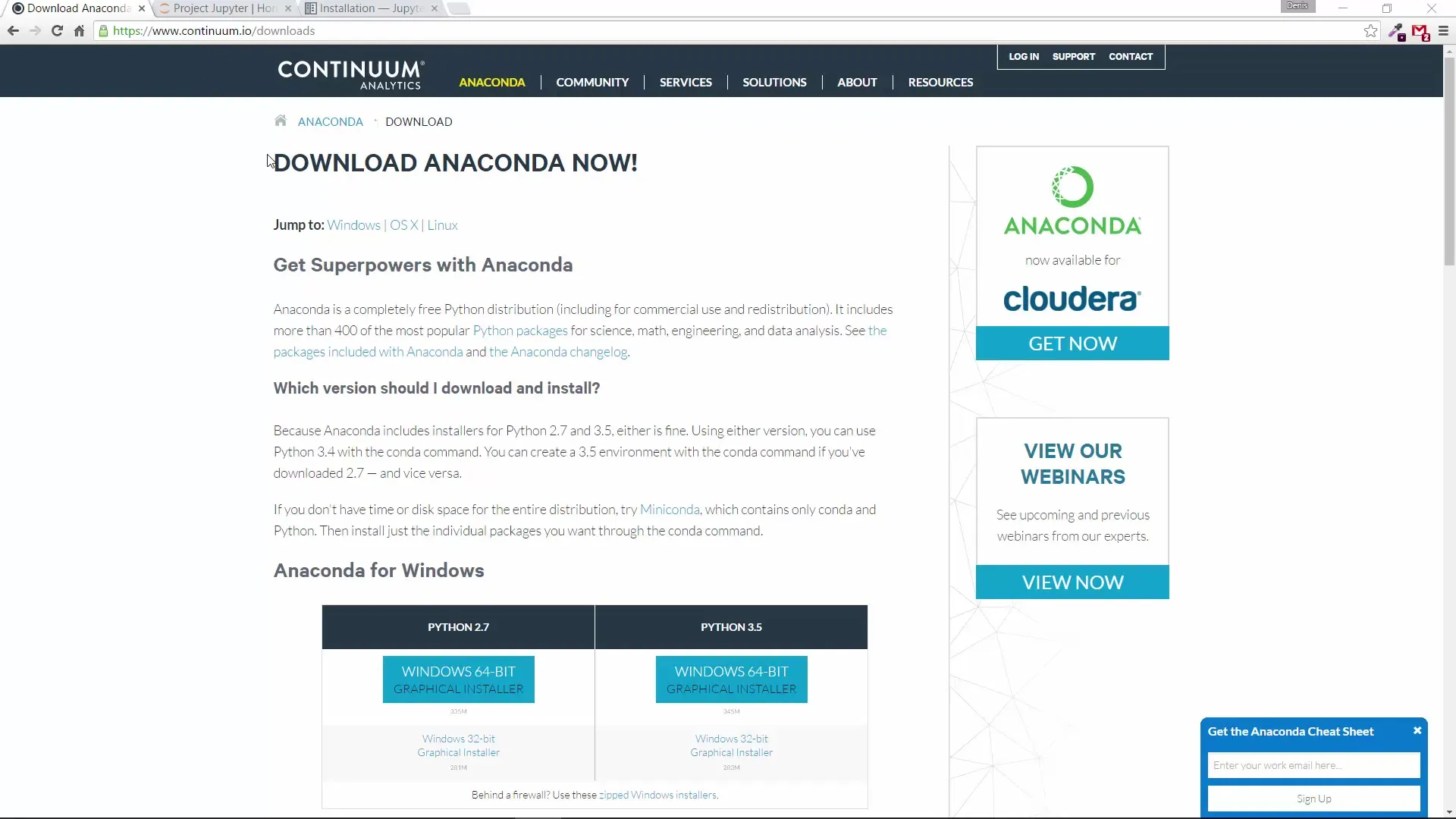
Hvis du arbejder på en moderne Windows-computer, skal du vælge 64-bit versionen. På ældre computere kan det være, at du skal bruge 32-bit versionen. Klik på det relevante download-link. Installationsfilen er omkring 345 MB og vil blive downloaded hurtigt.
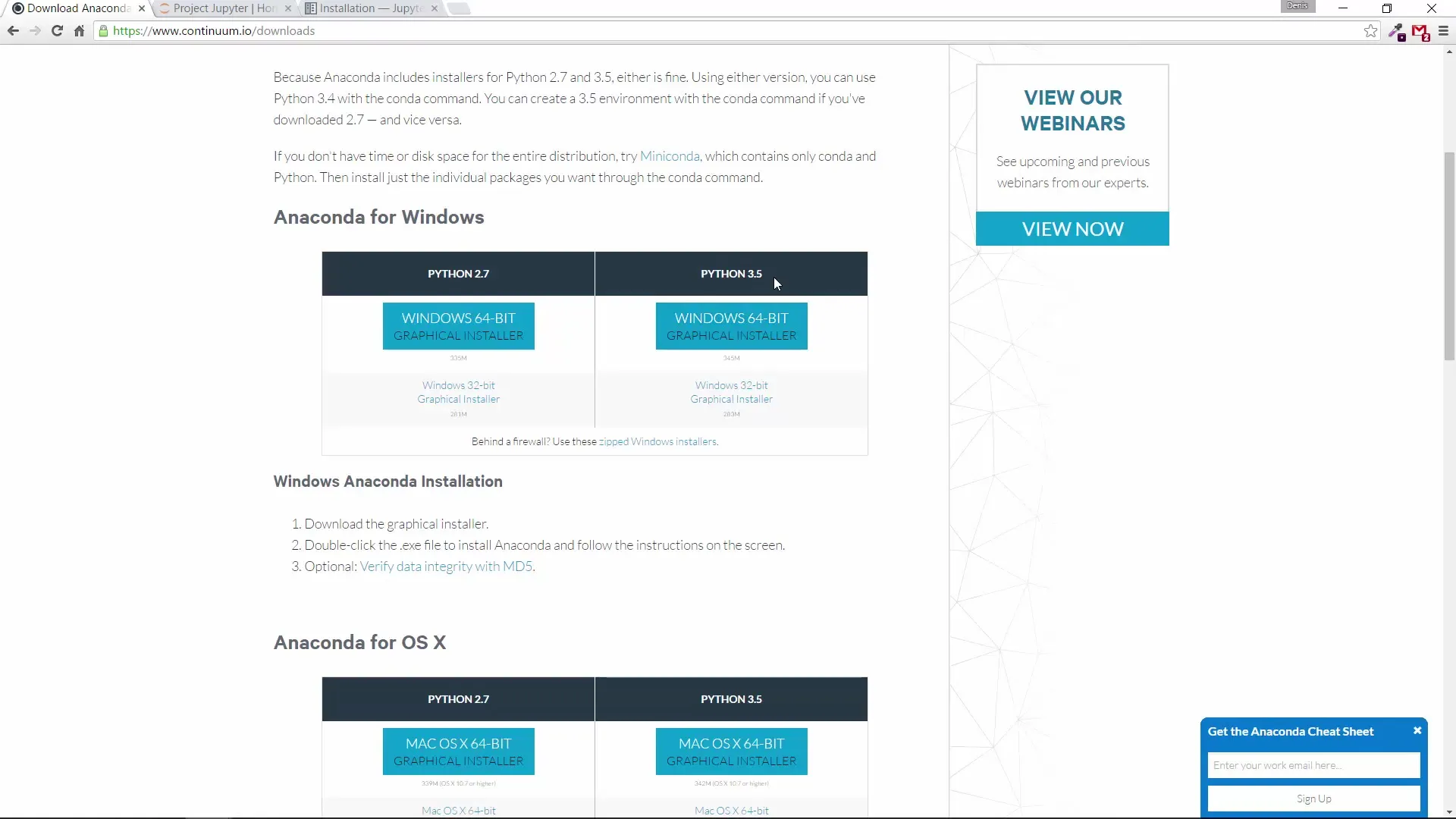
Du kan nu køre den downloaded fil. Anaconda er et robust miljø, der giver dig mulighed for at bruge Python uden konflikter med andre installerede versioner.
Når installationen er initieret, vil du blive guidet gennem installationsprocessen. Du kan angive, hvor du vil installere Anaconda. Som standard vælger det allerede et passende sted.
Installationsprocessen tager et par minutter. En stor fordel ved Anaconda er, at det allerede har over 400 af de mest populære Python-pakker, som du kan bruge til forskellige applikationer, såsom matematiske beregninger eller dataanalyser.
Efter installationen kan du åbne Anaconda-miljøet. Gå til dit startmenu og søg efter "Anaconda Prompt". Åbn Anaconda Prompt applikationen.
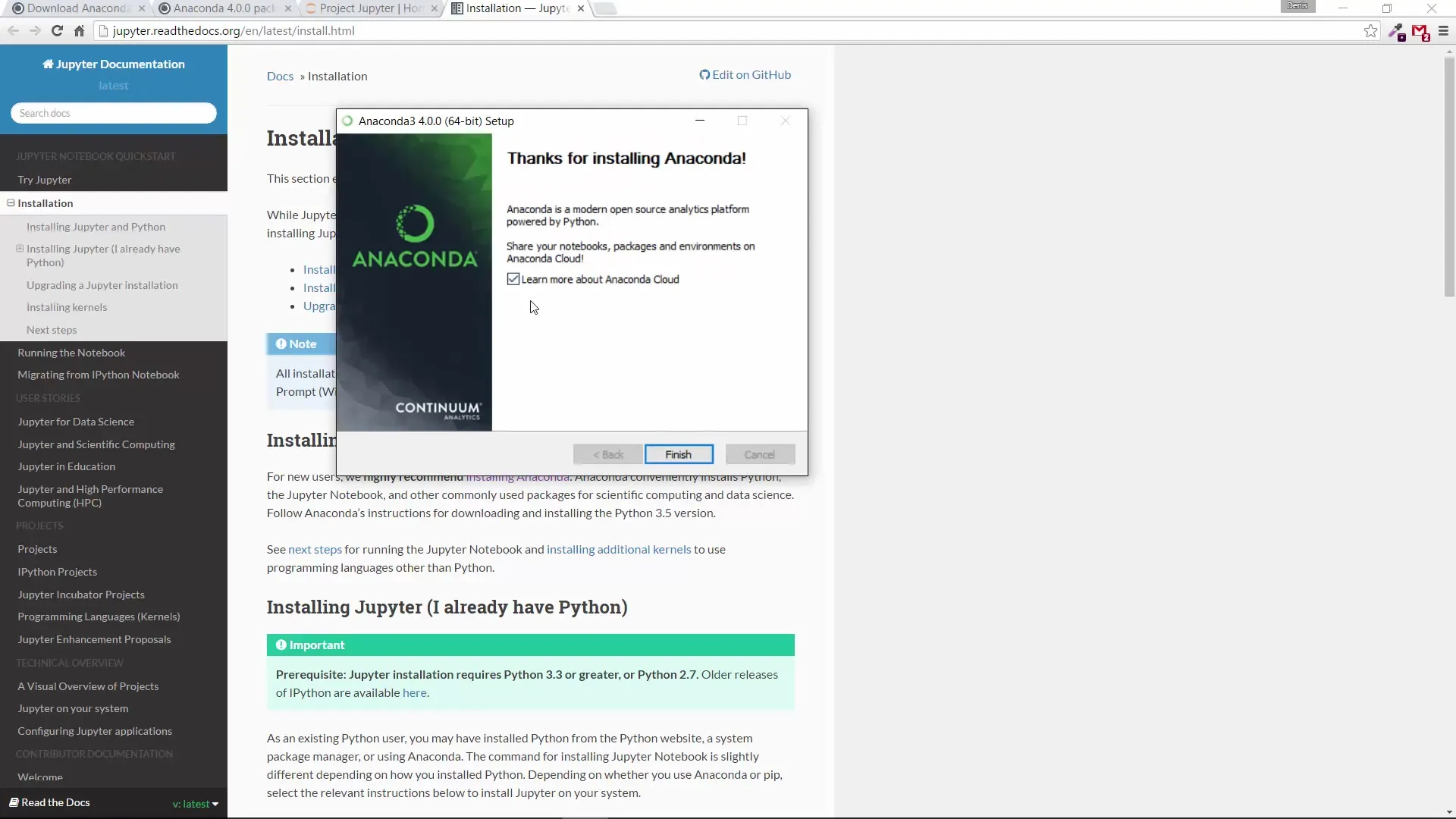
I Anaconda Prompt går du nu til den officielle Anaconda-hjemmeside for at installere Jupyter Notebook, som er et interaktivt notesbog for Python. Det vil sige, at du indtaster følgende kommando: „conda install jupyter“.
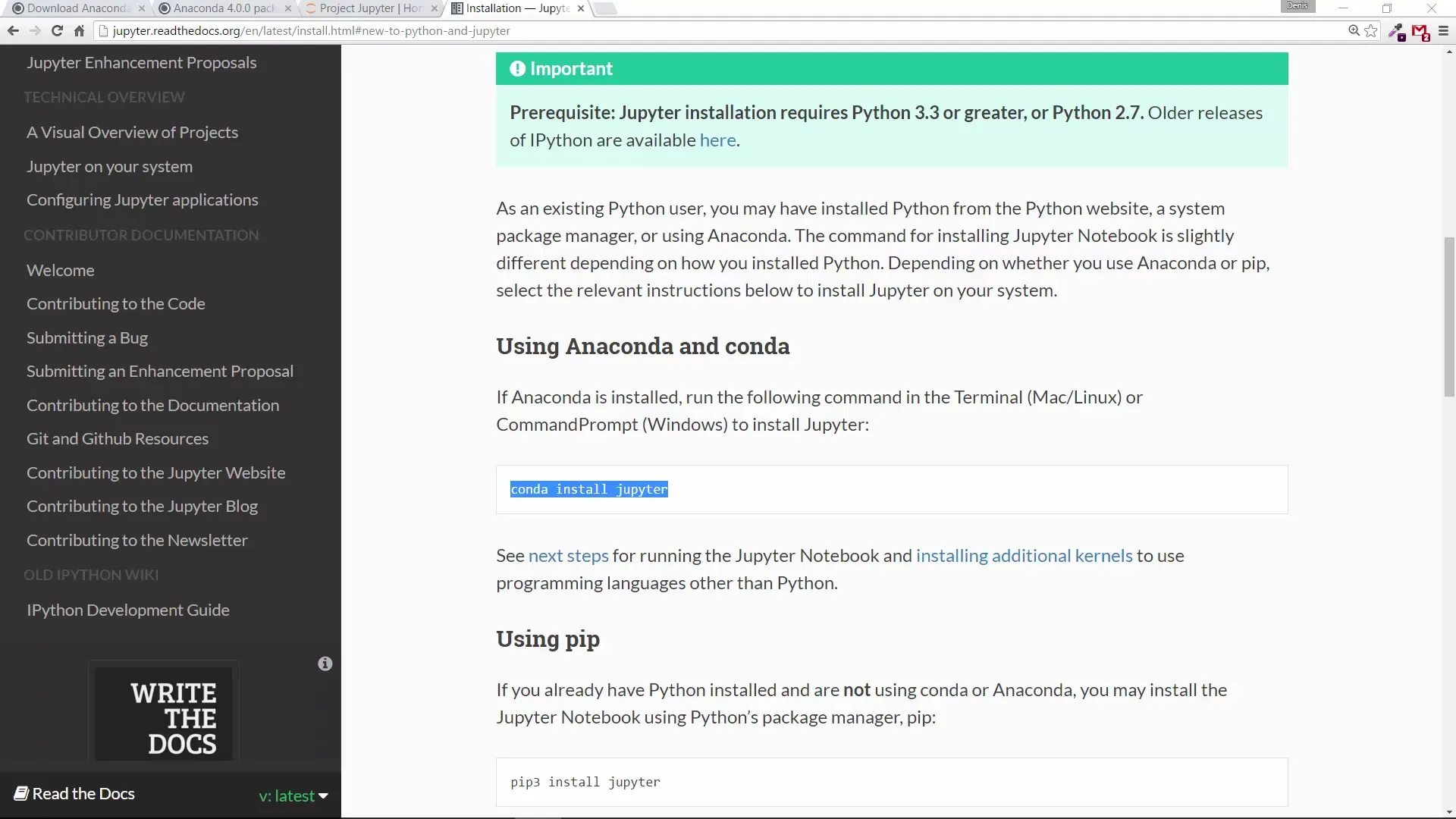
Da du allerede har installeret Anaconda, kan du nemt installere den nyeste version af Jupyter. Indtast blot kommandoen „conda update jupyter“.
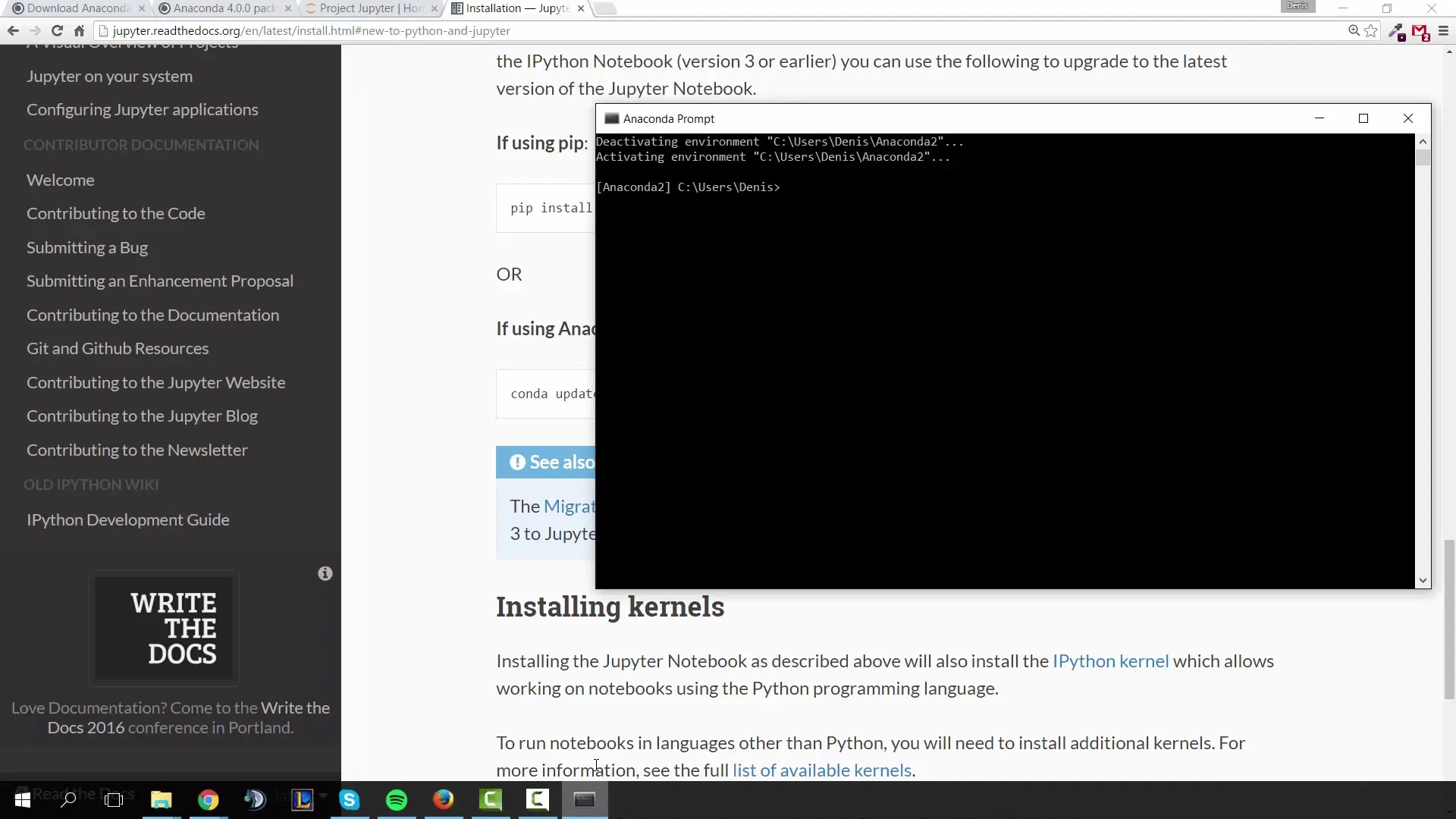
Når installationen er afsluttet, kan du tjekke, om alt fungerer. Indtast blot „python“ i kommandoprompten. Hvis installationen var vellykket, vil versionen af Python blive vist.
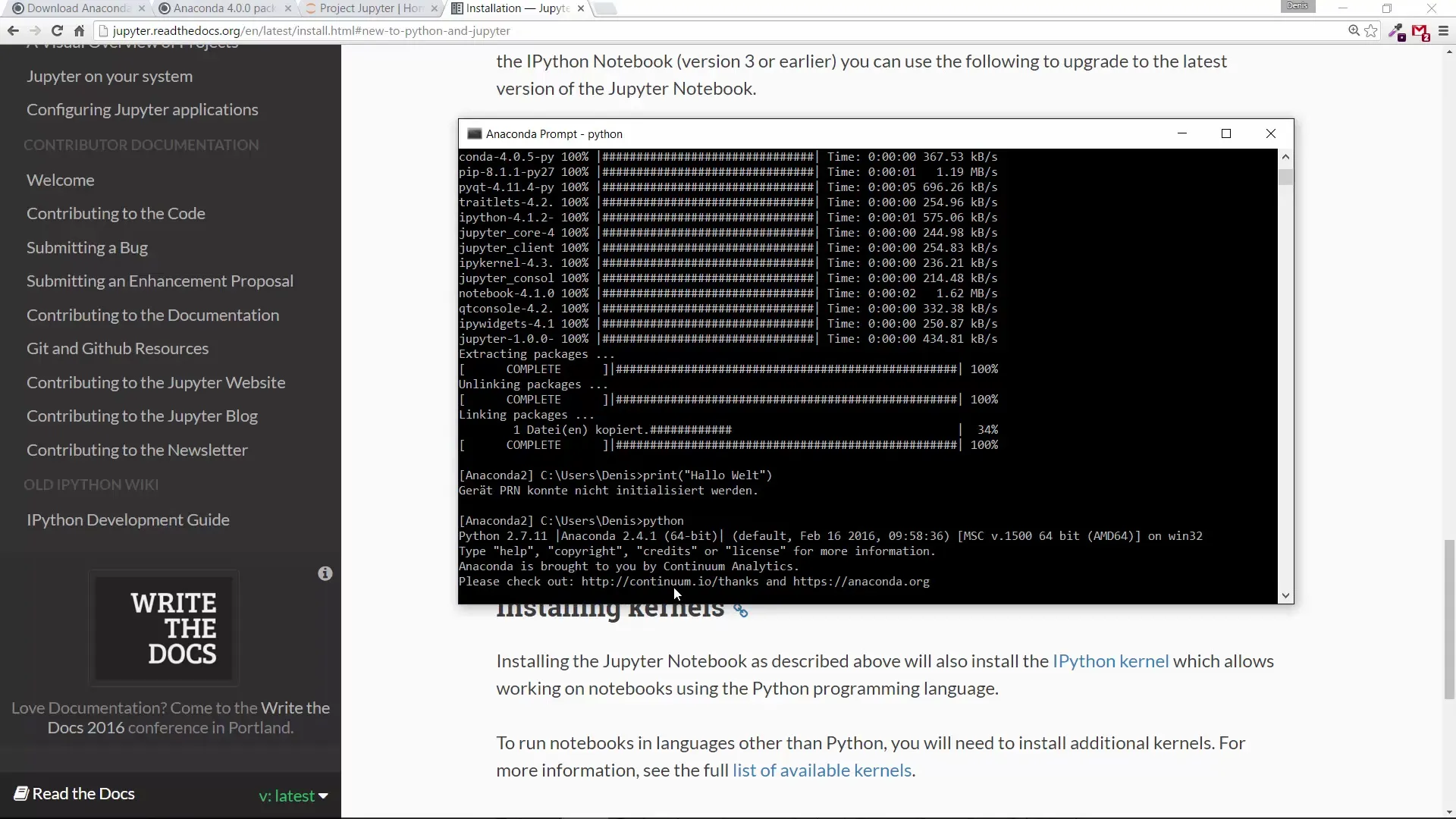
Du kan også prøve en kort Python-kommando direkte. Skriv print("Hej Verden") og tryk på Enter. Du bør se outputtet "Hej Verden", hvilket bekræfter, at Python kører korrekt.
Dette er din første fungerende Python-kode! I Python 3.x, som du lige har installeret, bliver print behandlet som en funktion. Vær opmærksom på, at der er forskelle mellem Python 2 og 3, f.eks. hvordan print anvendes, som i Python 2 er en erklæring, og i Python 3 en funktion.
Denne forskelle vil blive behandlet i de næste vejledninger, men nu ved du, at dit system er klar til at arbejde med Python. I den næste video går vi endnu dybere ind i programmering med Python.
Opsummering – Python-installation og første skridt
Med denne vejledning har du succesfuldt installeret Python og Anaconda på din Windows-computer. Nu er du klar til at samle dine første programmeringserfaringer og lære det grundlæggende i Python.
Ofte stillede spørgsmål
Hvordan downloader jeg Anaconda?Du søger efter "Anaconda Download" på Google og følger linkene til den officielle hjemmeside.
Hvilken Python-version skal jeg bruge?Det anbefales at bruge den nyeste version af Python, altså Python 3.5.
Hvor lang tid tager installationen af Anaconda?Installation tager normalt kun et par minutter, afhængigt af hastigheden på din computer.
Kan jeg bruge allerede installerede Python-versioner?Ja, Anaconda arbejder stabilt og uden konflikter med andre Python-installationer.
Hvor kan jeg finde Jupyter Notebook efter installationen?Du kan starte Jupyter Notebook ved at indtaste kommandoen jupyter notebook i Anaconda Prompt.


